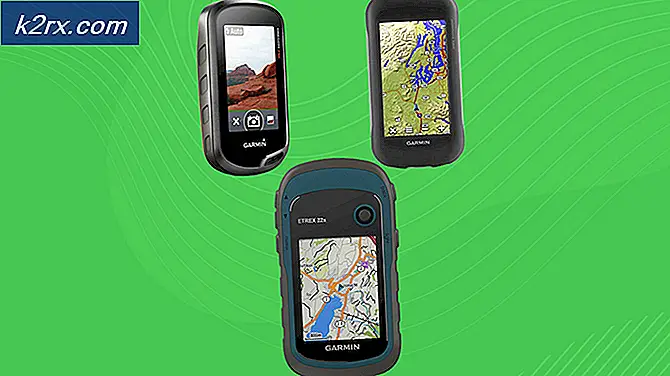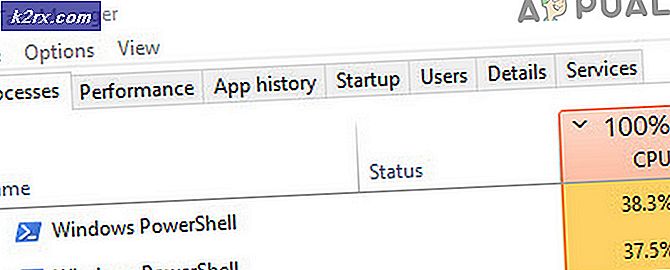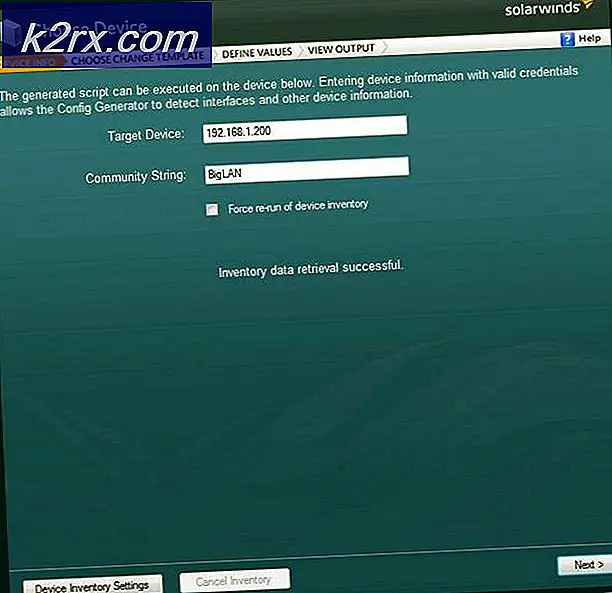Netflix Hata Kodu U7361-1254-C00DB3B2 Nasıl Onarılır
Hata kodu U7361-1254-C00DB3B2 Netflix'ten içerik yayınlamaya çalıştıklarında bazı Windows 10 kullanıcıları için görünür. Etkilenen kullanıcıların çoğu, bu sorunun bir Windows güncellemesi yüklendikten sonra ortaya çıkmaya başladığını bildirdi.
Bu sorunu araştırdıktan sonra, bu özel sorunun, Microsoft ekibinin HEVC Video Uzantısı modülü için zorladığı kötü bir Windows 10 güncellemesi nedeniyle ortaya çıkacağı ortaya çıktı. Görünüşe göre, Windows 10'da bu sorunu azaltmanın iki yolu var (Yöntem 1 ve Yöntem 2).
Kendi senaryonuz için hangisinin daha uygun olduğunu seçin.
Yöntem 1: HEVC Video Uzantısı dosyasını sıfırlama
Şimdiye kadar, bu soruna neden olacak en yaygın örnek, Microsoft'un yüklediği ve güncellemeyi sonlandıran kötü bir güncellemeden geliyor. HEVC Video Uzantısı app. Bu güncelleme bazı tutarsızlıkları giderirken, 4k oynatma Edge aracılığıyla (Netflix'in kullandığı).
NOT: HEVC Video Extension, 4k içeriği yayınlamak ve işlemek için daha yeni CPU ve GPU'lardaki en son donanım özelliklerinden yararlanmak üzere tasarlanmış bir Microsoft uygulamasıdır.
Bu senaryo uygulanabilir gibi görünüyorsa, HEVC Video Uzantısı uygulamasını sıfırlayarak sorunu çözebilmelisiniz. Bu işlem, uygulamadan sonra gerçekleştirilen her güncelleme veya değişikliği geri izleyerek uygulamayı varsayılan durumuna sıfırlayacaktır.
HEVC Video Uzantısı dosyasını Windows 10'da varsayılan durumuna sıfırlamak için aşağıdaki talimatları izleyin:
- Basın Windows tuşu + R açmak için Çalıştırmak iletişim kutusu. Ardından, "yazın"ms-settings: appsfeatures ”veGiriş anahtarıaçmak içinUygulamalar ve Özelliklersekmesi Ayarlar app.
- İçine girdiğinizde Uygulamalar ve özellikler ekranda, mevcut uygulamalar listesini aşağı kaydırın ve HEVC Video Uzantısı.
- Ona geldiğinizde, gelişmiş menüyü görüntülemek için üzerine bir kez tıklayın, ardındanGelişmiş seçenekler(altında Microsoft şirketi)
- Bir kez içindeyken Gelişmiş seçenekler ekranı HEVC Video Uzantısıaşağı kaydırın Sıfırla bölümüne gidin ve Sıfırla'ya tıklayın.
- Onay isteminde, tıklayın Sıfırla İşlemi başlatmak için bir kez daha, ardından işlemin tamamlanmasını bekleyin.
- Ne zaman HEVC Video UzantısıUygulama başarıyla sıfırlandı, bilgisayarınızı yeniden başlatın ve sorunun şimdi çözülüp çözülmediğini görmek için Netflix'ten akış oturumunu yeniden deneyin.
Aynı olması durumunda U7361-1254-C00DB3B2hata hala devam ediyor, aşağıdaki bir sonraki olası düzeltmeye geçin.
Yöntem 2: HEVC Video Uzantısı uygulamasını kaldırma
İlk olası düzeltme işe yaramadıysa, bir sonraki adımınız HEVC Video Uzantısını Uygulamalar ve Özellikler aracını seçin ve bilgisayarınızı yeniden başlatın. Etkilenen bazı kullanıcılar, bu işlemin, Microsoft Edge'i kullanarak Netflix'ten 4k içerik yayınlamalarına izin veren tek şey olduğunu onayladılar. U7361-1254-C00DB3B2hata.
Not: Bu uygulamayı kaldırdıktan sonra, 4k içeriği (herhangi bir şekilde veya biçimde) oynatma yeteneğinizi kaybedeceksiniz. Ancak, bu sorunun etrafından dolaşmanın yolları vardır - Windows 10'da yerel 4k oynatıcıyı yeniden oynatmak için VLC veya Kodi gibi bir 3. taraf programı kullanabilirsiniz.
Bu düzeltmeyi kullanmaya hazırsanız ve sonuçlarını anlıyorsanız, aşağıdaki talimatları izleyin:
- Basın Windows tuşu + R açmak için Çalıştırmak iletişim kutusu. Ardından, "yazın"ms-settings: appsfeatures ’ve bas Giriş açmak için Uygulamalar ve Özellikler aracı Ayarlar app.
- İçine girdiğinizde Uygulamalar ve Özellikler sekmesinde, yüklü UWP uygulamaları listesinde aşağı kaydırın veHEVC VIDEO Uzantısıapp. Gördüğünüzde, bir kez sağ tıklayın ve seçin Kaldır yeni açılan bağlam menüsünden.
- Bir sonraki istemde onaylayın, ardından kaldırma işleminin tamamlanmasını bekleyin.
- Netflix'i başlatın ve sorunun şimdi çözülüp çözülmediğine bakın.
Bunun çözülmemesi durumunda U7361-1254-C00DB3B2sizin için hata yaparsanız veya TV ve Filmler uygulaması için 4k oynatma özelliklerini kaybetmeyi göze alamazsınız, farklı bir tarayıcı kullanmayı düşünün Krom veya Firefox 4k için bağımsız codec bileşenleri içerir.